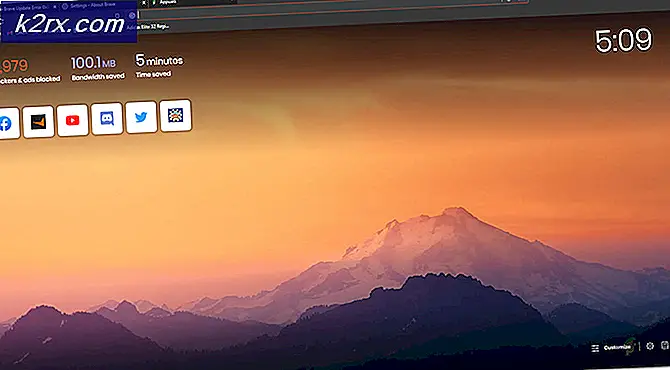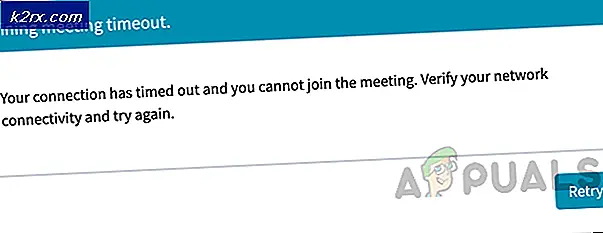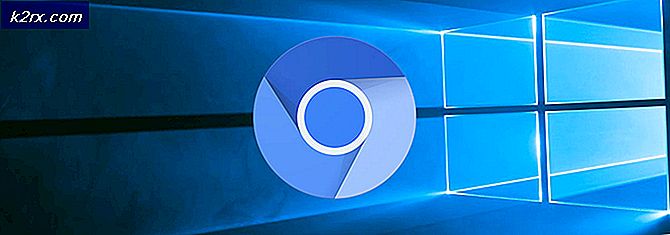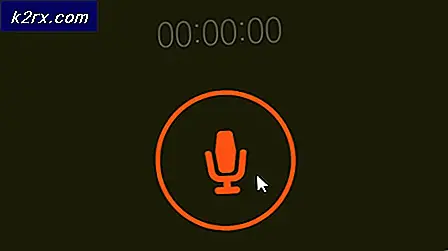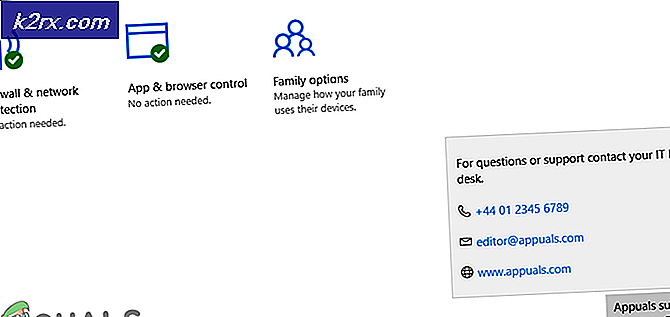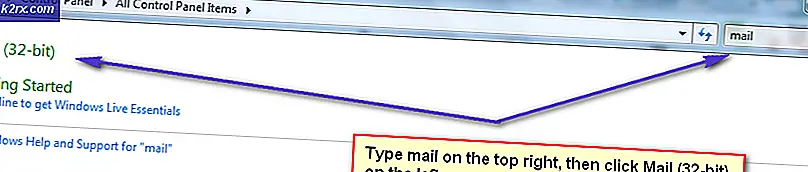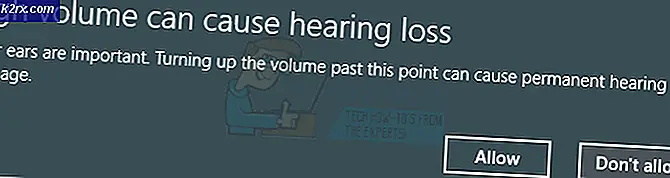BEDSTE GUIDE: Download og brug Winamp Skins
Hvis du var tilbage, da Windows-operativsystemet begyndte at få trækkraft, er der et par programmer og applikationer, som du helt sikkert vil huske. Blandt disse programmer er Winamp - alt i en medieafspiller til Windows. Winamp er ikke kun en af de ældste men også en af de bedste medieafspillere til rådighed for Windows OS. Med en slank og stilfuld brugerflade, en grafisk equalizer og evnen til at spille næsten alle slags medier - hvad enten det er lyd eller video - Winamp har meget at byde på. Winamp giver ren, fornøjelig lyd, en smuk lille læringskurve for nye brugere og en alsidig og funktionsrig brugeroplevelse generelt.
Men der er måder at du kan gøre Winamp endnu mere spændende, og en af de bedste måder at gøre det på er at downloade og anvende en hud, du elsker din yndlings medieafspiller for at gøre det endnu mere din stil. Ændring af udseendet af Winamp ved at anvende en hud på den er en ret simpel proces, da alt det indebærer, er at downloade en hud, du kan lide, installere den og derefter bruge den.
For at downloade og installere en Winamp hud skal du:
Gå til et websted, der er vært for Winamp skins, som du kan downloade. Hvis du ikke ved, hvor du skal hen, skal du blot klikke her, og du vil blive taget til et galleri, der indeholder over 500 stilfulde, sjove og helt stabile skind til Winamp.
Vælg en hud, du kan lide og download den.
PRO TIP: Hvis problemet er med din computer eller en bærbar computer / notesbog, skal du prøve at bruge Reimage Plus-softwaren, som kan scanne lagrene og udskifte korrupte og manglende filer. Dette virker i de fleste tilfælde, hvor problemet er opstået på grund af systemkorruption. Du kan downloade Reimage Plus ved at klikke herDen hud du valgte bliver downloadet som en ZIP-fil. Når huden er blevet downloadet, skal du pakke ZIP-filen ud til en midlertidig mappe ved hjælp af et komprimeringsprogram som WinRAR .
Hvis du downloadede en klassisk Winamp-hud, vil ZIP-filen indeholde en .wsz Hvis du downloadede en moderne Winamp-hud, har ZIP-filen dog indeholdt en .wal- fil eller en mappe med et utal af filer inde i det . Hvis ZIP-filen indeholder en .wsz- eller .wal- fil, skal du blot dobbeltklikke på filen for at starte den, klikke på Ja, og filen kopieres automatisk til den relevante mappe ( C: \ Program Files \ Winamp \ Skins \ ) . Hvis ZIP-filen indeholdt en mappe med en bunke af filer inde i det, skal du dog manuelt flytte mappen fuld af filer til følgende mappe:
C: \ Programmer \ Winamp \ Skins \
Når du har gennemført ovenstående trin, har du succesfuldt downloadet og installeret en Winamp hud efter eget valg. Nu kommer den næste del - anvender huden du downloadede og installeret til Winamp. For at gøre det skal du:
Start Winamp .
Hvis du ser en Options- knap i værktøjslinjen øverst på medieafspilleren, skal du klikke på den, klikke på Skins i kontekstmenuen, søge efter den hud, du vil anvende, vælge den og klikke på Åbn (eller noget lignende) til bekræft handlingen.
Hvis du ikke kan se en Options- knap i værktøjslinjen øverst på medieafspilleren, skal du højreklikke på et tomt rum inde i medieafspillerens vindue, klikke på Skins i den resulterende menu, bladre til den hud, du vil bruge, vælg det og klik på Åbn (eller noget langs disse linjer) for at bekræfte dit valg.
Så snart du har udført trin 2 eller trin 3 (alt efter hvad der passer til din sag), vil den valgte hud blive anvendt til Winamp, og medieafspillerens udseende ændres til din smag.
PRO TIP: Hvis problemet er med din computer eller en bærbar computer / notesbog, skal du prøve at bruge Reimage Plus-softwaren, som kan scanne lagrene og udskifte korrupte og manglende filer. Dette virker i de fleste tilfælde, hvor problemet er opstået på grund af systemkorruption. Du kan downloade Reimage Plus ved at klikke her